Galaxy S21 kilit ekranı ayarlarını anlamak, telefonun güvenliğini sağlamanıza ve üretkenliğinizi artırmanıza yardımcı olur. Ayrıca Galaxy S21 kilit ekranı ayarlarında ustalaştıktan sonra kilit ekranını istediğiniz gibi özelleştirebilirsiniz.
Bu Galaxy S21 kılavuzu, Galaxy S21 kilit ekranı ayarları sayfasındaki tüm öğeleri açıklar. Bazı ayarların tipik kullanımı da gösterilmiş ve gösterilmiştir.
Bu kılavuz, tüm Galaxy S21 modelleri (Galaxy S21, Galaxy S21+ ve Galaxy S21 Ultra) için geçerlidir.
Galaxy kilit ekranı ayarlarına nasıl erişilir?
Galaxy S21 kilit ekranı ayarları sayfası, Galaxy S21 Ayarlarının bir alt sayfasıdır.
Galaxy S21 Ayarlarına erişmenin birkaç farklı yolu vardır, örneğin:
Galaxy S21 Ana ekranında veya Uygulamalar ekranında Ayarlar uygulaması simgesine dokunun
Galaxy S21 Hızlı Ayarlar panelindeki (veya bildirimler panelindeki) Dişli simgesine dokunun .
Sesli komutları kullanın (ör. Google Asistan veya Bixby).
Aşağıda gösterildiği gibi Galaxy S21 Ayarları sayfasındayken, Galaxy S21 kilit ekranı ayarları sayfasına erişmek için Kilit ekranına dokunun.
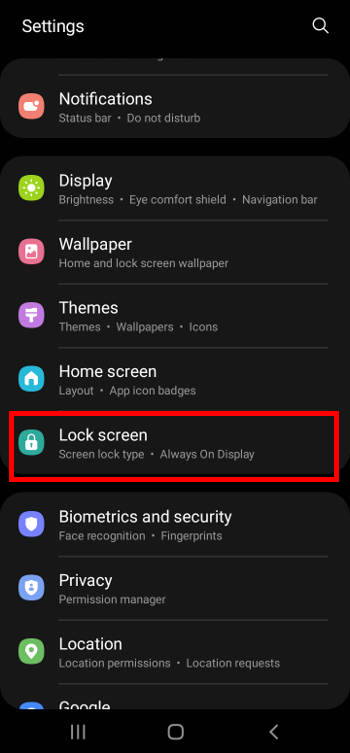
Galaxy S21 kilit ekranı ayarlarına neler dahildir?
Aşağıdaki ekran görüntüsünde gösterildiği gibi, Galaxy S21 kilit ekranı ayarları sayfasındaki aşağıdaki 11 öğe dahildir:
- Ekran kilidi türü.
- Akıllı kilit.
- Güvenli kilit ayarları.
- Her zaman açık ekran (AOD).
- Duvar kağıdı hizmetleri.
- Saat stili.
- Dolaşım saati.
- Widget'lar.
- İletişim bilgileri.
- Bildirimler.
- Kısayollar.
Bunların üzerinden tek tek geçeceğiz.
Galaxy S21 Kilit ekranı ayarları açıklandı.
Açıklamalar, bu Galaxy S21 kilit ekranı ayarlarını anlamanıza ve dolayısıyla hızlı işlem yapmanıza yardımcı olmak için tasarlanmıştır.
Bazı ayarlar, karmaşıklıkları nedeniyle ayrıntılı bir kılavuza ihtiyaç duyabilir. Bu kılavuzları ayrı ayrı eklemeye çalışacağız.
Ekran kilidi türü
Açıklandığı gibi burada , Galaxy S21 kilit ekranı verilerinize ve gizlilik kapısıdır. Bu nedenle, onu “kilitlemelisiniz”.
Aşağıdaki türlerden biri olarak ekran kilidi türünü seçmelisiniz:
- Desen
- Şifre
Kilit ekranı türünü ASLA Kaydır veya Yok olarak ayarlamamalısınız .
Galaxy S21 ekranının nasıl düzgün şekilde kilitleneceğine dair ayrıntılı bir açıklama için lütfen bu kılavuzu okuyun .
Akıllı kilit
Akıllı kilit tanıtıldı Android Lollipop (Android 5.0). Galaxy S21'in kilidini aşağıdakilerle açık tutmanıza olanak tanır:
- Vücutta algılama
- Güvenilir konumlar
- Güvenilir (bağlı) cihazlar
Akıllı kilidin telefonunuzun kilidini otomatik olarak ÇIKARMADIĞINI lütfen unutmayın. Bunun yerine, Galaxy S21 zaten engeli kaldırıldıktan sonra telefonun kilidini açık tutar .
Örneğin, Galaxy Buds Live'ınızı güvenilir bir cihaz olarak eklediyseniz , Galaxy S21, kulaklıklar telefonla bağlantıyı kesene veya siz telefonu yeniden başlatana kadar ekranı otomatik olarak kilitlemeyecektir.
Bu durumda, Yan tuşa basarsanız ekran kilitlenmeyecektir. Ekranı uyandırırsanız , aşağıda gösterildiği gibi kilit ekranının alt kısmında “ Telefon kilidi Smart Lock tarafından açıldı ” ibaresi belirecektir. Kilit ekranından çıkmak için kaydırabilirsiniz.
Ekranın üst kısmında , kilit ekranı durumu için “kilidi açık” simgesini görebilirsiniz.
Galaxy S21 Smart LED View Cover (LED Cüzdan Kılıfı) veya Galaxy S21 Smart Clear View (S View) Cover dahil bir akıllı kapak kullanıyorsanız , kılıfı açıp Galaxy S21 Ana ekranına (veya bıraktığınız uygulamalara) atlayabilirsiniz. ) doğrudan kilit ekranından geçmeden.
Bu kılavuz (yakında) Galaxy S21'de akıllı kilidin nasıl kullanılacağını açıklar.
Güvenli kilit ayarları
Aşağıdaki ekran görüntüsünde gösterildiği gibi, güvenli kilit ayarları altında güvenlikle ilgili birkaç kolaylık özelliği vardır.
A. Ekran kapandığında otomatik kilitleme
Ekranın kapanması ile otomatik ekran kilidi arasındaki gecikmeyi 0 saniyeden (hemen) 30 dakikaya ayarlayabilirsiniz. Bu değer, Ayarlar — Görüntü — Ekran zaman aşımı altındaki ekran zaman aşımından bağımsızdır . Otomatik kilitleme işlemi yalnızca ekran zaman aşımına uğradıktan sonra başlar.
Varsayılan değer 5 saniyedir. Bu, Galaxy S21'in ekran kapatıldıktan sonra (otomatik olarak) 5 saniye içinde ekranı otomatik olarak kilitleyeceği anlamına gelir. Yan tuşla ekranı manuel olarak kapatırsanız, bu seçeneğin üzerine yazabilecek başka bir seçeneğiniz vardır.
Gelişmiş güvenlik için ekranı hemen kilitlemeyi seçebilirsiniz.
Ancak ekranın kilidini çok sık açmıyorsanız, özellikle bir açılır kapak kullanıyorsanız (LED View kapağı veya S View kapağı gibi), daha uzun (30 dakikaya kadar) ayarlayabilirsiniz.
Daha da uzun bir gecikmeye ihtiyacınız varsa, yukarıda tartışılan akıllı kilidi kullanabilirsiniz.
B. Yan tuşla anında kilitleyin
Sen basabilirsiniz Yan anahtarını ekranını kapatın ve Yan anahtarla kilidi anında etkinleştirirseniz aynı anda telefon kilitlemek için.
Bu nedenle, bu seçenek yukarıda tartışılan otomatik kilidin üzerine yazmak için tasarlanmıştır.
C. Otomatik fabrika ayarlarına sıfırlama
Çoğu Galaxy S21 sahibi için bu seçenek kapalı olmalıdır (varsayılan).
Otomatik fabrika verilerine sıfırlamayı etkinleştirdiyseniz, Galaxy S21, telefonun kilidini açmak için yapılan 15 yanlış denemeden sonra bir fabrika verilerine sıfırlama işlemi gerçekleştirir.
Bu, başarısız yüz kilidi açma ve parmak iziyle kilit açmayı da içerir.
Fabrika verilerine sıfırlama, tüm verilerin silineceği ve Galaxy S21'inizin "yeni" bir telefona dönüşeceği anlamına gelir. Lütfen fabrika verilerine sıfırlandıktan sonra telefonu yeniden etkinleştirmek için Google hesabınıza ihtiyacınız olduğunu unutmayın.
Bu nedenle, bu seçeneği etkinleştirmeden önce sonuçların tam olarak farkında olmalısınız .
D. Ağı ve güvenliği kilitleyin
Ağı kilitle ve güvenlik, telefon kilitliyken herkesin WiFi veya mobil verileri devre dışı bırakmasını önleyecektir. Böylece, Samsung'un Cep Telefonumu Bul (veya Android cihaz yöneticisi), telefonunuzun kaybolması veya çalınması durumunda telefonunuzu bulabilir.
Tabii ki, telefon çalınırsa, hırsız takip edilmekten kaçınmak için telefonu basitçe kapatabilir .
E: Kilitleme seçeneğini göster
Lockdown düğmesini , Show Lockdown seçeneğini etkinleştirerek Galaxy S21 kapatma menüsüne ekleyebilirsiniz .
Kilitleme modu , biyometriyi ve akıllı kilidi geçici olarak devre dışı bırakmanıza olanak tanır.
Her zaman açık ekran (AOD)
Her zaman açık ekran (AOD), ekran kilitlendikten sonra ekranı açmanızı sağlar.
Saati ve bildirimleri kontrol etmek ve bazı widget'lara erişmek için AOD ekranını kullanabilirsiniz.
AOD'yi etkinleştirdikten sonra burada özelleştirebilirsiniz.
Duvar kağıdı hizmetleri
Galaxy S21 Ana ekranının düzenleme modunda ana ekran ve kilit ekranı için duvar kağıtları belirlemeye ek olarak, statik olmayan duvar kağıtları elde etmek için bazı duvar kağıdı servislerini de kullanabilirsiniz.
Tüm Galaxy S21 telefonlarında, yaklaşık iki haftada bir güncellenen Samsung tarafından hazırlanan duvar kağıtlarını kullanmak için Dinamik kilit ekranını seçebilirsiniz .
Kilit ekranında reklamlarla (şarj ederken) kazançları hayır kurumlarına bağışlamak için Samsung Global Goals'ı da kullanabilirsiniz .
Saat stili
Kilit ekranında saatin stilini özelleştirebilirsiniz.
Normalde dijital veya analog bir saat seçebilirsiniz. Saatin rengi de özelleştirilebilir.
Dolaşım saati
Bu Galaxy S21 kilit ekranı ayarı, telefonunuz diğer bölgelerde dolaşırken kilit ekranında iki saat göstermenize olanak tanır.
Dolaşım saati yerel saati, varsayılan saat ise evinizdeki saati gösterir.
Widget'lar
Burada gösterildiği gibi, Galaxy S21 kilit ekranında saat bölgesindeki widget'ları kullanabilirsiniz. Widget'lara erişmek için saate dokunmanız yeterlidir.
Lütfen Android 11 güncellemesinde Samsung'un kilit ekranındaki widget'ları değiştirdiğini ve bu kılavuzda açıklandığı gibi tüm widget'lara tek bir sayfadan erişebileceğinizi unutmayın .
One UI 3,1 ile bir ek pencere öğesi, ses kaydedici pencere öğesi mevcuttur.
Galaxy S21 kilit ekranındaki widget'ları Galaxy S21 Ana ekranındaki normal widget'larla karıştırmalısınız . Android 10 veya daha eski sürümlere sahip Samsung Galaxy telefonlarda kilit ekranındaki widget'lara faceWidgets adı verildi . Kilit ekranı için Samsung tarafından küratörlüğünü yaptığı özel widget'lardır ve bu nedenle Widget'lar ekranındaki widget'lardan bağımsızdırlar.
İletişim bilgileri
Galaxy S21 kilit ekranına iletişim bilgilerinizi veya diğer metin bilgilerini (örn. acil durum bilgileri) ekleyebilirsiniz. Telefonunuzu kaybetmeniz durumunda telefonu tutan kişi bilgileri okuyabilir.
Bu metin, telefonu tutan herkes tarafından telefonun kilidini açmadan okunabileceğinden, normalde, yanlış kullanımdan kaçınmak için hassas bilgileri buraya koymamalısınız.
Bu tür bilgilerin bir örneği burada gösterilmektedir .
Bildirimler
Bildirimler Galaxy S21 kilit ekranında gösterilebilir veya gizlenebilir. Karar vermek size kalmış.
Bildirimleri Galaxy S21 kilit ekranında göstermek istiyorsanız, bunları içeriksiz veya içerikli simgeler olarak göstermeyi seçebilirsiniz.
Elbette Galaxy S21, kilit ekranında herhangi bir hassas bildirimi otomatik olarak gizleyebilir. Ama buna güvenmelisin. Sık sık hassas bildirimler alıyorsanız, içeriği gizlemeyi seçebilirsiniz.
Lütfen Galaxy S21 kilit ekranında bildirimlerin nasıl özelleştirileceğiyle ilgili bu kılavuza (yakında) bakın.
Kısayollar
Varsayılan olarak, Galaxy S21 kilit ekranının alt köşelerinde iki uygulama kısayolu ( Telefon ve Kamera ) vardır.
Bu iki uygulamayı telefonun kilidini açmadan kullanabilirsiniz.
Buradaki kısayol ayarları, uygulamaları özelleştirmenize izin verir. İsterseniz diğer uygulamaları seçebilirsiniz. Örneğin, Galaxy S21 kamera hızlı başlatma hakkında bilginiz varsa , spot için diğer uygulamaları kullanmak isteyebilirsiniz.
Tabii ki, kilit ekranında herhangi bir uygulama kullanmak istemiyorsanız bunları ayrı ayrı da devre dışı bırakabilirsiniz.
Lütfen unutmayın, çoğu uygulama devam etmek için telefonun kilidini açmanızı gerektirir. Bu nedenle, telefonun kilidini açmanızı gerektirmeyen uygulamaları seçmeniz önerilir.
Galaxy S21, S21+ ve S21 Ultra'daki Galaxy S21 kilit ekranı ayarları hakkında sorularınız mı var?
Galaxy S21, S21+ ve S21 Ultra'daki Galaxy S21 kilit ekranı ayarlarıyla ilgili herhangi bir sorunuz varsa veya herhangi bir sorunla karşılaşırsanız, lütfen yorumlarda bize bildirin.
Topluluk size yardımcı olacaktır.

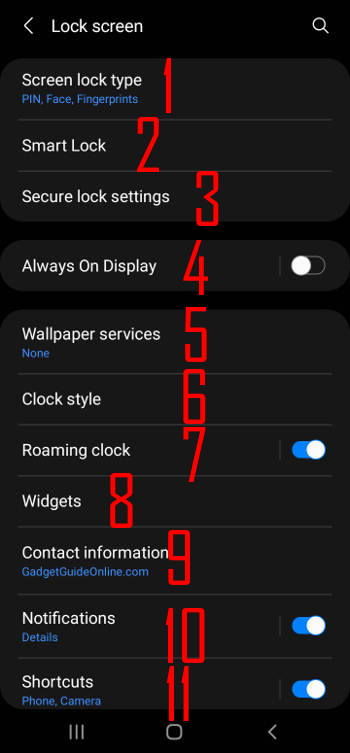

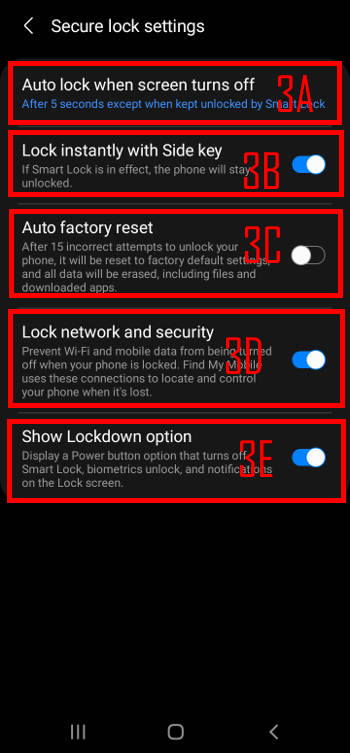
Yorumlar
Yorum Gönder